
Zamanlayıcı, cihazınızı daha çok kullanmanıza izin verecek çok uygun bir özelliktir, çünkü bilgisayarda harcanan zamanı kontrol edebilirsiniz. Sistemin işi tamamlayacağı süreyi ayarlamanın birkaç yolu vardır. Bunu yalnızca sistem araçlarını kullanarak yapabilirsiniz ve ek bir yazılım yükleyebilirsiniz. Her iki seçeneği de düşünün.
Windows 8'de bir zamanlayıcı nasıl yerleştirilir
Birçok kullanıcı, zamanı izlemek için bir zamanlayıcıya ihtiyaç duyar ve bilgisayarın bilgisayarı harcamak için elektrik harcamasına izin vermeyin. Bu durumda, ek yazılım ürünlerini kullanmak çok daha uygundur, çünkü sistemin araçları size zamanla çalışmak için böyle bir sayıda araç vermeyecektir.Yöntem 1: airytec kapatın
Bu planın en iyi programlarından biri AiryTec anahtarıdır. Bununla birlikte, yalnızca bir zamanlayıcıyı başlatamazsınız, aynı zamanda cihazın tüm indirmelerinin sonundan sonra, uzun bir kullanıcı eksikliğinden sonra hesaptan çıktısını kapatabilirsiniz.
Program çok basittir, çünkü Rus yerelleştirmesi var. AiryTec'i kapattıktan sonra, bir tepsiye dönüşür ve işte işte çalışmanızı engellemez. Program simgesini bulun ve fare ile üzerine tıklayın - İstediğiniz işlevi seçebileceğiniz içerik menüsü açılır.
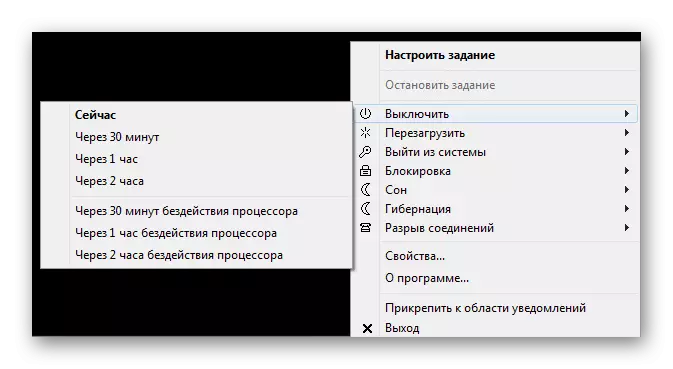
Yöntem 2: Bilge Otomatik Kapatma
Bilge Otomatik Kapatma ayrıca, cihazın çalışma süresini kontrol etmenize yardımcı olacak bir Rus dil programıdır. Bununla birlikte, bilgisayarın kapatıldığı zamanı ayarlayabilir, yeniden başlatılacak, uyku moduna ve çok daha fazlasını ayarlayabilirsiniz. Ayrıca sistemin çalışacağı günlük bir program bile yapabilirsiniz.
Bilge otomatik kapanma ile çalışmak oldukça basittir. Programı çalıştırdığınızda, soldaki menüde, hangi eylemin sistemi gerçekleştirmesi gerektiğini ve sağdaki seçilen eylemin yürütme süresini belirlemelisiniz. Ayrıca, bilgisayar kapatılmadan 5 dakika önce hatırlatıcıların ekranını da açabilirsiniz.

Resmi sitenin ücretsiz olarak bilge otomatik kapatma indirin
Yöntem 3: Sistem Araçlarını Kullan
Ayrıca zamanlayıcıyı takın, ek bir yazılım kullanmadan ve sistem uygulamalarını kullanabilirsiniz: iletişim kutusu "çalıştır" veya "komut satırı".
- Win + R tuş kombinasyonunu kullanarak, "Çalıştır" hizmetini arayın. Sonra böyle bir ekibi oraya girin:
kapatma -S -T 3600
3600 numarasının, bilgisayarın kapanacağı (3600 saniye = 1 saat) arasındaki saniyeler içinde zamanı belirtir. Ve sonra "Tamam" ı tıklayın. Komutu yürüttükten sonra, cihazın ne kadar süre kapalı olduğunu söyleyen bir mesaj göreceksiniz.

- "Komut satırı" ile tüm eylemler benzer. Konsolu sizi bilinen herhangi bir şekilde arayın (örneğin, Ara'yı kullanın) ve ardından orada aynı komutu girin:
kapatma -S -T 3600
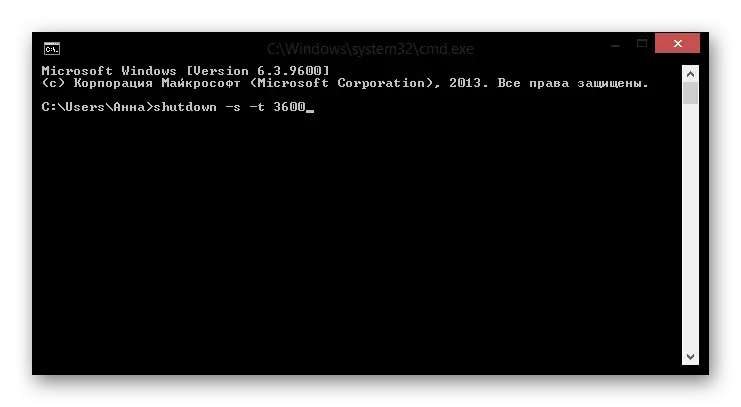
Zamanlayıcıyı devre dışı bırakmanız gerekirse, komutu konsola veya servis komutuna girin:
Kapatma -a.
Bir bilgisayara bir zamanlayıcı ayarlayabileceğiniz 3 yoldan baktık. Gördüğünüz gibi, bu işteki Windows sistem araçlarının kullanımı en iyi fikir değildir. Ek yazılım kullanmak? İşini büyük ölçüde kolaylaştırıyorsun. Tabii ki, zamanla çalışmak için birçok başka program var, ancak en popüler ve ilginç olanı seçtik.
